Chrome の software reporter tool の止め方 [睡夢庵の電脳環境]
【 Chrome の software reporter tool の止め方 】
先に報告した様に、Windows10 のメインマシンで時折急にファンノイズが大きくなり、見るとHDDアクセスランプがほぼ点灯したままの状態が続いているという状態に気付きました。 当初はESETのスキャンだろうと思い余り気にしていませんでしたが、最近になってESETの設定を弄っている最中にこの状態が発生し、何!! です。
で、タスクマネージャを起動し、CPU負荷で並べてみると Chrome が上位にあります。 ですが、タブを開いたままですがバックグラウンドにありますので、ほとんど動かないはず・・・で、>を押して Chorome を展開してみると“software reporter tool”タスクが3つ動いています。 この1つを停止してみると3つ共同時に消滅し、HDDのアクセスが止まります。
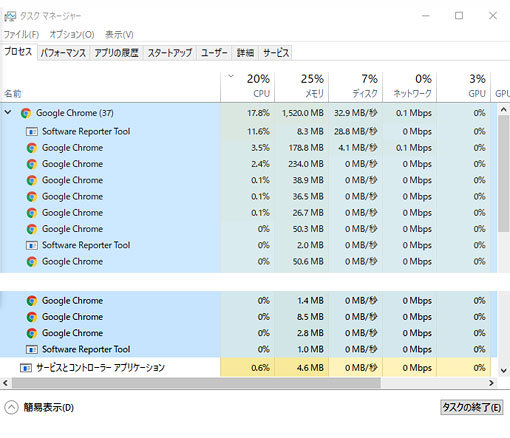
そう言えば Google は ESET と協力してユーザーシステムの中にある不正なファイルを検索する手順を組み込み、問題の予防をするといっていたと思いますが、これか!です。
しかし、ESET のスキャンに比べて遥かにデューティの高いHDDアクセスをしています。 私の場合3つタスクが動いていますが、これはシステムに3台のSSD/HDDを組み込んでいる為でしょう。 あの動作とCPU廻りの温度上昇を考えると3台に対して同時に検索を掛けているのだと思います。 要らぬお節介、えらい迷惑な話です。
それに SEO対策等色々な局面で問題行動をしている google です。 これだけのデューティを掛ければパターン照合に合わせて、持っているファイルの種類・数はもちろん、それらの製作元を含め、ユーザーの嗜好は勿論ログオンしているサイトやパスワード・ID等全てを簒奪していても分かりはしません。 断片化して一般的な情報の後ろに隠す事等お手の物でしょうからね。
で、何とかこれを止める方法はないか・・・毎回タスクマネージャで止める訳にもいきませんし・・・
既に邪魔な所は全てオフにしたはずだが??
で、Chrome の“設定”の項目を追ってみた所“詳細設定”のなかの“リセットとクリーンアップ”の中に“パソコンのクリーンアップ”という項目があり、この中のスイッチが“オフ”にしたはずが“オン”になっています。
・ 有害なソフトウェアを探して削除します。 「検索」ボタン
・ Google に詳細なレポートを送信する。 スイッチ
パソコン上の有害なソフトウェア、システム設定、プロセスに関する
情報を送信内容に含めます
非常に危険な補足文がついていますね~
最近多くのメーカーやソフト等の使用許諾関連の変更が行われていますが、その多くが自己のソフトが関わる情報に対して広い範囲でその収集と利用の許諾を要求する様になっています。 これは訴訟対策としての自己防衛策でもありますが、これを理由に自由度を高めているとも言えるものです。
Android では多くのアプリが個人情報をはじめ端末のシステム情報へのアクセスを許容しなければインストールすら出来ないものも現れています。(昔は一部の機能制限など未だ可愛かったですが、今ではアカラサマです)
一番リスキーなものは外部クラウドやSNS等への転送機能迄備えたアプリです(多くは google ID でログオン出来てしまうのも問題、その気になれば何でも出来てしまう)・・・この機能を充足するには必要と言われればその通りなのですからね。
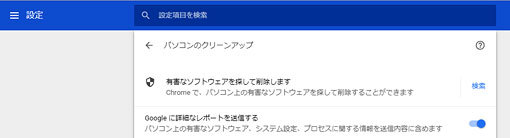
で、チェックしてみると・・・ここが問題なのは、このスイッチをオフにしても Chrome を立ち上げなおすと元に戻っている事です。 本来ユーザーが拒否をしたステータスを勝手にリセットする行為は許されないはずですよね(^^;) こういう事を痴れっとしてやる Google には一切信が置けないという一端です。 こういった面では米国は大手程信頼がおけません。 Microsoft、Google、Yahoo、Adobe、Corel、amazon、facebook・・・皆情報漏洩を始めとして脛に傷があります(^^)
で、タスクマネージャを起動した状態で先の「検索」を押すと、“software reporter tool”というタスクが3つ起動し、ディスクのアクセスが始まりました。
こうなると最終手段に出るしか方法は無い様です(^^)
で、C: 配下に“software reporter tool”で検索を掛けてみた所、以下の中に実行型ファイルがありました。
C:\Users\ユーザー名\
AppData\Local\Google\Chrome\User Data\SwReporter\28.152.200
ユーザー名 マシンログオンユーザー名(管理者権限を有する事)
28.152.200 多分バージョン番号
この下に“software_reporter_tool.exe”というタスクマネージャに出てくるモジュール名と同名の実行型ファイルがあります。
これを空ファイルにする事で、システムが壊れた実行型ファイルを実行しようとしたとして実行時エラーを返す様にしてやれば“Chrome”を騙し、内部検索をしない様にする事が出来るはずです。
で、元ファイル“software_reporter_tool.exe”をコピペしてやると“software_reporter_tool - コピー.exe”というファイルが出来ますので、これを“software_reporter_tool_true.exe”として元のファイルの複製を残します。
テキストエディタ、例えばメモ帳を開いてこれに“software_reporter_tool.exe”をドラッグ&ドロップして開いてやります。 で、1行目から終わりまでを選択し、削除し書き戻します。 そうするとこのファイルは0バイトの実行型ファイルになります。

Chrome はこれを開こうとする訳ですが、システムは中身のないファイルですから、実行不能としてエラーを返します。 通常のアプリでは暴走を避ける為エラー処理をしていますから、この手法ならば Chrome が暴走する心配はなく、内部では実行時エラーが起きたとして処理されます。
実験の結果は予測通り、手動で実行してみるとエラーを表示して終わりました。
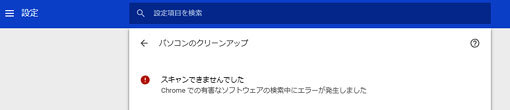
但し、この方法は Chrome のアップデートが掛かるとこのモジュールが上書きされてしまうので、万全とは言えません。 更新のタイミングで新しいディレクトリを作り、次の起動のタイミングまでに古いディレクトリを消去する様です。
また、このフォルダを別名に変えたり、削除するとすぐにフォルダを再生しスキャンを開始してしまいます。
こんな具合ですので、自動的に消去する様にするには Chrome の起動をバッチ化して起動前にコマンドベースかプログラムでこのファイルを常にゼロバイトのファイルで上書きする様にする以外手がなさそうです・・・
Chrome を開いている時に急にディスクをアクセスし始めたら、またやり直し・・・
まぁ、気付く迄に時間が経過していますので、既に・・・諦めて使い続けるかすっぱり切り捨てるか(^^;)
そうそう、これはOSを問わずでしょう、Windows8.1 のMX3も同じでしたから。
【2018/05/23 追記】
自動的に上書きする方法を考えようかと思いましたが、うまい方法が思いつきません。
で、当該のフォルダを起動のたびに自動的に開くという手段を採る事にしました。
起動画面のデスクトップにエクスプローラが開き、
C:\Users\ユーザー名\
AppData\Local\Google\Chrome\User Data\SwReporter\
を表示しますので、この中のフォルダの日付が変わっていれば、また上書きしてやれば良いという事です。
まず「SwReporter」というフォルダ名は変わらない様ですので、このフォルダの中に0バイトの“software_reporter_tool.exe”おいておきます。
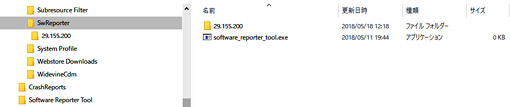
起動時にこのフォルダを開く様にするには、
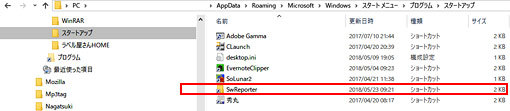
① エクスプローラでこのフォルダを開き、左ペインの SwReporter を選択し
、右クリックでプルダウンを開きその中の「スタートにピン止めする」を
クリックします。
② 「スタートメニュー¥プログラム」の下にここへのリンクが出来ます。
③ これを「プログラム」配下の「スタートアップ」に移動してやれば
起動時にこのフォルダが開かれる様になります。
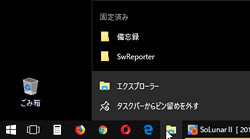 それとエクスプローラをタスクバーに置いていますが、ここにもこのフォルダをピン止めしておき、ワンクリックで開ける様にしています。
それとエクスプローラをタスクバーに置いていますが、ここにもこのフォルダをピン止めしておき、ワンクリックで開ける様にしています。
上書きのタイミングは Chrome の起動時でしょうから、起動したら最初に Chrome を立ち上げて見てこのフォルダが更新されたら(日付が今日になったら)一度閉じて0バイトのファイルを新しいバージョンのフォルダにコピー(CTRLを押しながら)してやれば元に戻ります。
2018/06/17 追記】
Chrome を起動する前にタスクマネージャを開いておく方が確実ですね。 実際に捕捉出来るタイミングはスキャンが始まりファンノイズが上がってからですので・・・
2018/05/30 追記】
《software reporter tool 最近の更新状況》
29.154.200 2018/05/10 06:57
29.155.200 2018/05/18 07:25
29.156.200 2018/05/29 20:33
29.157.201 2018/06/02 08:16 追記
30.158.200 2018/06/07 07:25 追記
30.159.200 2018/06/16 08:81 追記
30.160.200 2018/06/21 20:27 追記
31.162.206 2018/07/10 19:33 追記
31.163.203 2018/07/14 02:43 追記
31.164.200 2018/07/21 07:19 追記
31.165.200 2018/07/28 05:36 追記
今回も古いフォルダが消去される前に気付きましたが、既に遅しでした。
因みに前のフォルダは次に起動すると消去される様です。
《各々のマシンの更新状況》
☆ Windows10
C:\Users\ユーザー名\AppData\Local\Google\Software Reporter Tool\software_reporter_tool-crashpad.log
この中にいつスキャンしたかのログが入っています。
これによると私は 2017/04/22 Ver. 18.100.0から監視されていた事になります。
このマシンを組み立てインストールをしたのが 2017/04/19 以降で、一般環境を入れ終えたのが 04/22 ですので使い始めた途端からという事でした。 因みに SWReporter というフォルダの作成日は 2017/04/19 23:27 となっていますので、これは Chrome をインストールしたタイミングでしょう。
という事は既に丸裸(^^;)・・・俎板の・・・です。
☆ Windows8.1
Windows8.1 の SWReporter というフォルダの作成日付が 2015/05/15 22:41 になっています。 このマシンは 2014/02/22 に入手しており、Chrome のインストールモジュールをダウンロードしインストールしたのは 2014/08/27 16:00 になっていますので、これから類推するともう3年前からやられていた事になります。 で、この機能が追加されたのは 2015/05/15 頃の更新でという事になります。
☆ WindowsXP
Windows XP 自体のサポートは 2014/04/08 で打ち切られていますが、Chrome は 2016/04/06 のアップデートが最終版のはずです。 ただ、ダウンロードの状況を見てみると、2018/05/19 にフォルダー展開はされているのですが、本体側には更新の痕跡がないみたいでした。
元々1年延長の予定でしたので、これには機能追加はしていないでしょう、それらしきものは見付けられませんでした。
《今回の状況》
[0529/203344.862:INFO:scoped_logging.cc(59)] Starting logs for version: 29.156.200
[0529/203345.153:INFO:scoped_logging.cc(59)] Starting logs for version: 29.156.200
20:33:44-45 にログを開始していますが、この時は Chrome を起動し、20:27:15 に最初のページがキャッシュされていますので・・・
最初は確認し、ここをエクスプローラで開いたままにしていたのですが、途中で4つ位エクスプローラを開いて画像の編集作業を平行してしたので多分閉じちゃったのかな~ 気付いたのは9時頃・・・空気清浄機をオートにしてたのでこいつが時折ターボ運転に切り替わり暫く煩くなるので掻き消された? 起動直後に動く訳ではない様ですので、この方法では確実に気づく保証がありません。
ローカルセキュリティポリシーからこのプログラムの起動を禁止出来ないものか・・・絶対パス指定しか出来そうにない・・・
この為か、毎回フォルダ名を変更してきますからね。
後はレジストリを直接編集するかですが、どこでこれの起動を指示しているのか分かりませんので手の打ちようがありませんね。 Chrome 自体の中で起動を掛けているとすればどうにもやりようがありません。
まぁ、我々素人が考え付く範囲の回避策をブロックする手立ては組み込んでいるでしょうね(^^;)>
(補足)
忘れていました、この機能のアップデートは先に示した更新の状況の通り、 Chrome の本体とは係わりなく行われますので尚捕捉し辛いです。
そうそう、プログラムの起動をさせない為の操作は、エクスプローラでこのモジュール上から <右クリック>-<プロパティ>-<セキュリティ・タブ>-<詳細設定ボタン>でローカルセキュリティポリシーを呼び出した方が良いですね。 こちらですと現状の権限継承関係が出ていますので間違いがありません。 ただ、ここでも分かる通り、対象となる名前の項は実行モジュール迄の絶対パスですので手がない事がお分かり頂けるかと。
Google Chrome Forum ちょっと覗いてみた所、2016/08/29 付けでこのモジュールについての質問が上がってましたので、この辺りからなのかもしれませんね。
ESET 云々の件は多分 betanews と同じ様な内容をどこかで見たのだと思います。
先に報告した様に、Windows10 のメインマシンで時折急にファンノイズが大きくなり、見るとHDDアクセスランプがほぼ点灯したままの状態が続いているという状態に気付きました。 当初はESETのスキャンだろうと思い余り気にしていませんでしたが、最近になってESETの設定を弄っている最中にこの状態が発生し、何!! です。
で、タスクマネージャを起動し、CPU負荷で並べてみると Chrome が上位にあります。 ですが、タブを開いたままですがバックグラウンドにありますので、ほとんど動かないはず・・・で、>を押して Chorome を展開してみると“software reporter tool”タスクが3つ動いています。 この1つを停止してみると3つ共同時に消滅し、HDDのアクセスが止まります。
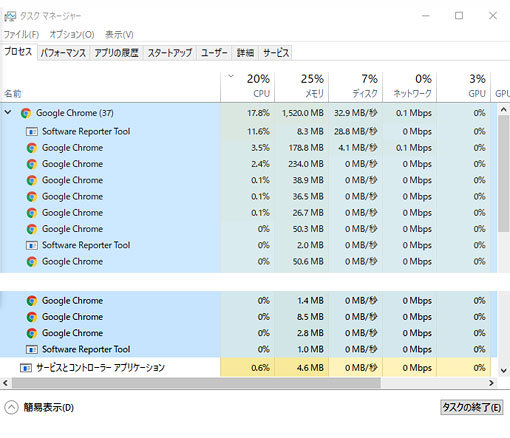
そう言えば Google は ESET と協力してユーザーシステムの中にある不正なファイルを検索する手順を組み込み、問題の予防をするといっていたと思いますが、これか!です。
しかし、ESET のスキャンに比べて遥かにデューティの高いHDDアクセスをしています。 私の場合3つタスクが動いていますが、これはシステムに3台のSSD/HDDを組み込んでいる為でしょう。 あの動作とCPU廻りの温度上昇を考えると3台に対して同時に検索を掛けているのだと思います。 要らぬお節介、えらい迷惑な話です。
それに SEO対策等色々な局面で問題行動をしている google です。 これだけのデューティを掛ければパターン照合に合わせて、持っているファイルの種類・数はもちろん、それらの製作元を含め、ユーザーの嗜好は勿論ログオンしているサイトやパスワード・ID等全てを簒奪していても分かりはしません。 断片化して一般的な情報の後ろに隠す事等お手の物でしょうからね。
で、何とかこれを止める方法はないか・・・毎回タスクマネージャで止める訳にもいきませんし・・・
既に邪魔な所は全てオフにしたはずだが??
で、Chrome の“設定”の項目を追ってみた所“詳細設定”のなかの“リセットとクリーンアップ”の中に“パソコンのクリーンアップ”という項目があり、この中のスイッチが“オフ”にしたはずが“オン”になっています。
・ 有害なソフトウェアを探して削除します。 「検索」ボタン
・ Google に詳細なレポートを送信する。 スイッチ
パソコン上の有害なソフトウェア、システム設定、プロセスに関する
情報を送信内容に含めます
非常に危険な補足文がついていますね~
最近多くのメーカーやソフト等の使用許諾関連の変更が行われていますが、その多くが自己のソフトが関わる情報に対して広い範囲でその収集と利用の許諾を要求する様になっています。 これは訴訟対策としての自己防衛策でもありますが、これを理由に自由度を高めているとも言えるものです。
Android では多くのアプリが個人情報をはじめ端末のシステム情報へのアクセスを許容しなければインストールすら出来ないものも現れています。(昔は一部の機能制限など未だ可愛かったですが、今ではアカラサマです)
一番リスキーなものは外部クラウドやSNS等への転送機能迄備えたアプリです(多くは google ID でログオン出来てしまうのも問題、その気になれば何でも出来てしまう)・・・この機能を充足するには必要と言われればその通りなのですからね。
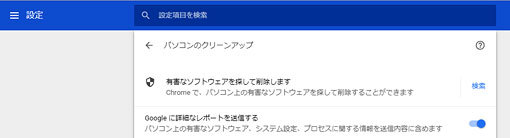
で、チェックしてみると・・・ここが問題なのは、このスイッチをオフにしても Chrome を立ち上げなおすと元に戻っている事です。 本来ユーザーが拒否をしたステータスを勝手にリセットする行為は許されないはずですよね(^^;) こういう事を痴れっとしてやる Google には一切信が置けないという一端です。 こういった面では米国は大手程信頼がおけません。 Microsoft、Google、Yahoo、Adobe、Corel、amazon、facebook・・・皆情報漏洩を始めとして脛に傷があります(^^)
で、タスクマネージャを起動した状態で先の「検索」を押すと、“software reporter tool”というタスクが3つ起動し、ディスクのアクセスが始まりました。
こうなると最終手段に出るしか方法は無い様です(^^)
で、C: 配下に“software reporter tool”で検索を掛けてみた所、以下の中に実行型ファイルがありました。
C:\Users\ユーザー名\
AppData\Local\Google\Chrome\User Data\SwReporter\28.152.200
ユーザー名 マシンログオンユーザー名(管理者権限を有する事)
28.152.200 多分バージョン番号
この下に“software_reporter_tool.exe”というタスクマネージャに出てくるモジュール名と同名の実行型ファイルがあります。
これを空ファイルにする事で、システムが壊れた実行型ファイルを実行しようとしたとして実行時エラーを返す様にしてやれば“Chrome”を騙し、内部検索をしない様にする事が出来るはずです。
で、元ファイル“software_reporter_tool.exe”をコピペしてやると“software_reporter_tool - コピー.exe”というファイルが出来ますので、これを“software_reporter_tool_true.exe”として元のファイルの複製を残します。
テキストエディタ、例えばメモ帳を開いてこれに“software_reporter_tool.exe”をドラッグ&ドロップして開いてやります。 で、1行目から終わりまでを選択し、削除し書き戻します。 そうするとこのファイルは0バイトの実行型ファイルになります。
Chrome はこれを開こうとする訳ですが、システムは中身のないファイルですから、実行不能としてエラーを返します。 通常のアプリでは暴走を避ける為エラー処理をしていますから、この手法ならば Chrome が暴走する心配はなく、内部では実行時エラーが起きたとして処理されます。
実験の結果は予測通り、手動で実行してみるとエラーを表示して終わりました。
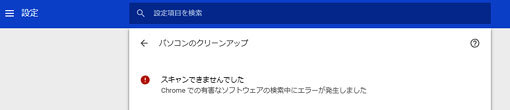
但し、この方法は Chrome のアップデートが掛かるとこのモジュールが上書きされてしまうので、万全とは言えません。 更新のタイミングで新しいディレクトリを作り、次の起動のタイミングまでに古いディレクトリを消去する様です。
また、このフォルダを別名に変えたり、削除するとすぐにフォルダを再生しスキャンを開始してしまいます。
こんな具合ですので、自動的に消去する様にするには Chrome の起動をバッチ化して起動前にコマンドベースかプログラムでこのファイルを常にゼロバイトのファイルで上書きする様にする以外手がなさそうです・・・
Chrome を開いている時に急にディスクをアクセスし始めたら、またやり直し・・・
まぁ、気付く迄に時間が経過していますので、既に・・・諦めて使い続けるかすっぱり切り捨てるか(^^;)
そうそう、これはOSを問わずでしょう、Windows8.1 のMX3も同じでしたから。
【2018/05/23 追記】
自動的に上書きする方法を考えようかと思いましたが、うまい方法が思いつきません。
で、当該のフォルダを起動のたびに自動的に開くという手段を採る事にしました。
起動画面のデスクトップにエクスプローラが開き、
C:\Users\ユーザー名\
AppData\Local\Google\Chrome\User Data\SwReporter\
を表示しますので、この中のフォルダの日付が変わっていれば、また上書きしてやれば良いという事です。
まず「SwReporter」というフォルダ名は変わらない様ですので、このフォルダの中に0バイトの“software_reporter_tool.exe”おいておきます。
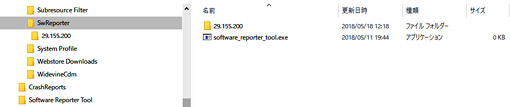
起動時にこのフォルダを開く様にするには、
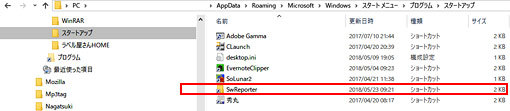
① エクスプローラでこのフォルダを開き、左ペインの SwReporter を選択し
、右クリックでプルダウンを開きその中の「スタートにピン止めする」を
クリックします。
② 「スタートメニュー¥プログラム」の下にここへのリンクが出来ます。
③ これを「プログラム」配下の「スタートアップ」に移動してやれば
起動時にこのフォルダが開かれる様になります。
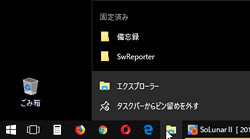 それとエクスプローラをタスクバーに置いていますが、ここにもこのフォルダをピン止めしておき、ワンクリックで開ける様にしています。
それとエクスプローラをタスクバーに置いていますが、ここにもこのフォルダをピン止めしておき、ワンクリックで開ける様にしています。上書きのタイミングは Chrome の起動時でしょうから、起動したら最初に Chrome を立ち上げて見てこのフォルダが更新されたら(日付が今日になったら)一度閉じて0バイトのファイルを新しいバージョンのフォルダにコピー(CTRLを押しながら)してやれば元に戻ります。
2018/06/17 追記】
Chrome を起動する前にタスクマネージャを開いておく方が確実ですね。 実際に捕捉出来るタイミングはスキャンが始まりファンノイズが上がってからですので・・・
2018/05/30 追記】
《software reporter tool 最近の更新状況》
29.154.200 2018/05/10 06:57
29.155.200 2018/05/18 07:25
29.156.200 2018/05/29 20:33
29.157.201 2018/06/02 08:16 追記
30.158.200 2018/06/07 07:25 追記
30.159.200 2018/06/16 08:81 追記
30.160.200 2018/06/21 20:27 追記
31.162.206 2018/07/10 19:33 追記
31.163.203 2018/07/14 02:43 追記
31.164.200 2018/07/21 07:19 追記
31.165.200 2018/07/28 05:36 追記
今回も古いフォルダが消去される前に気付きましたが、既に遅しでした。
因みに前のフォルダは次に起動すると消去される様です。
《各々のマシンの更新状況》
☆ Windows10
C:\Users\ユーザー名\AppData\Local\Google\Software Reporter Tool\software_reporter_tool-crashpad.log
この中にいつスキャンしたかのログが入っています。
これによると私は 2017/04/22 Ver. 18.100.0から監視されていた事になります。
このマシンを組み立てインストールをしたのが 2017/04/19 以降で、一般環境を入れ終えたのが 04/22 ですので使い始めた途端からという事でした。 因みに SWReporter というフォルダの作成日は 2017/04/19 23:27 となっていますので、これは Chrome をインストールしたタイミングでしょう。
という事は既に丸裸(^^;)・・・俎板の・・・です。
☆ Windows8.1
Windows8.1 の SWReporter というフォルダの作成日付が 2015/05/15 22:41 になっています。 このマシンは 2014/02/22 に入手しており、Chrome のインストールモジュールをダウンロードしインストールしたのは 2014/08/27 16:00 になっていますので、これから類推するともう3年前からやられていた事になります。 で、この機能が追加されたのは 2015/05/15 頃の更新でという事になります。
☆ WindowsXP
Windows XP 自体のサポートは 2014/04/08 で打ち切られていますが、Chrome は 2016/04/06 のアップデートが最終版のはずです。 ただ、ダウンロードの状況を見てみると、2018/05/19 にフォルダー展開はされているのですが、本体側には更新の痕跡がないみたいでした。
元々1年延長の予定でしたので、これには機能追加はしていないでしょう、それらしきものは見付けられませんでした。
《今回の状況》
[0529/203344.862:INFO:scoped_logging.cc(59)] Starting logs for version: 29.156.200
[0529/203345.153:INFO:scoped_logging.cc(59)] Starting logs for version: 29.156.200
20:33:44-45 にログを開始していますが、この時は Chrome を起動し、20:27:15 に最初のページがキャッシュされていますので・・・
最初は確認し、ここをエクスプローラで開いたままにしていたのですが、途中で4つ位エクスプローラを開いて画像の編集作業を平行してしたので多分閉じちゃったのかな~ 気付いたのは9時頃・・・空気清浄機をオートにしてたのでこいつが時折ターボ運転に切り替わり暫く煩くなるので掻き消された? 起動直後に動く訳ではない様ですので、この方法では確実に気づく保証がありません。
ローカルセキュリティポリシーからこのプログラムの起動を禁止出来ないものか・・・絶対パス指定しか出来そうにない・・・
この為か、毎回フォルダ名を変更してきますからね。
後はレジストリを直接編集するかですが、どこでこれの起動を指示しているのか分かりませんので手の打ちようがありませんね。 Chrome 自体の中で起動を掛けているとすればどうにもやりようがありません。
まぁ、我々素人が考え付く範囲の回避策をブロックする手立ては組み込んでいるでしょうね(^^;)>
(補足)
忘れていました、この機能のアップデートは先に示した更新の状況の通り、 Chrome の本体とは係わりなく行われますので尚捕捉し辛いです。
そうそう、プログラムの起動をさせない為の操作は、エクスプローラでこのモジュール上から <右クリック>-<プロパティ>-<セキュリティ・タブ>-<詳細設定ボタン>でローカルセキュリティポリシーを呼び出した方が良いですね。 こちらですと現状の権限継承関係が出ていますので間違いがありません。 ただ、ここでも分かる通り、対象となる名前の項は実行モジュール迄の絶対パスですので手がない事がお分かり頂けるかと。
Google Chrome Forum ちょっと覗いてみた所、2016/08/29 付けでこのモジュールについての質問が上がってましたので、この辺りからなのかもしれませんね。
ESET 云々の件は多分 betanews と同じ様な内容をどこかで見たのだと思います。



